如何通过光驱启动电脑重装系统(一步步教你利用光驱安装新系统)
在电脑使用过程中,有时候我们需要重装系统来解决一些问题或者提升电脑性能。而利用光驱启动电脑来安装新系统是一种常见的方法。本文将为大家详细介绍如何通过光驱启动电脑重装系统,让你能够轻松完成系统的安装。

1.准备一个可启动的光盘/光驱:
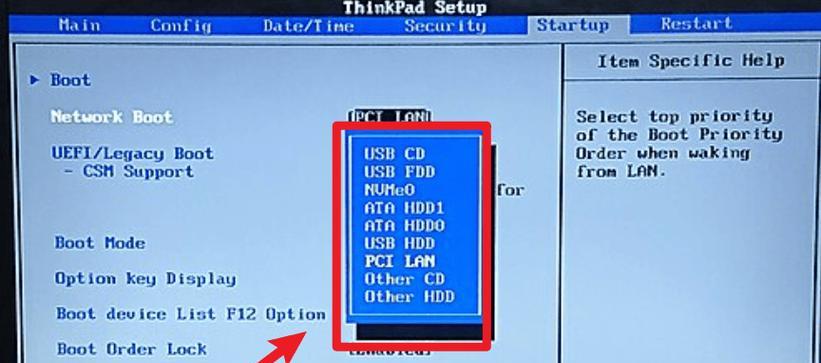
在重装系统之前,首先需要准备一个可启动的光盘或光驱。这个光盘或光驱应该包含了新系统的安装文件以及启动文件。
2.将光盘/光驱插入电脑:
将准备好的可启动的光盘或光驱插入电脑的光驱口,确保插入正确。
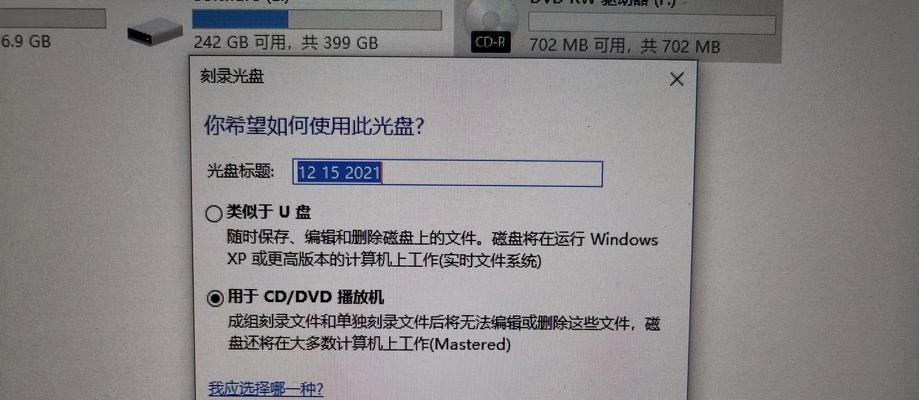
3.进入电脑的BIOS设置:
启动电脑后,在开机画面出现之前,按下相应的按键(通常是F2、F12、Delete等)进入电脑的BIOS设置。
4.设置启动选项:
在BIOS设置中,找到启动选项或者引导顺序,并将光驱设为第一启动选项。
5.保存并重启电脑:
在BIOS设置中将光驱设为第一启动选项后,保存设置并重启电脑。电脑会从光驱启动。
6.进入系统安装界面:
当电脑重新启动后,系统将会从光驱中加载系统安装文件,并进入系统安装界面。
7.选择语言和地区设置:
在系统安装界面上,选择你需要的语言和地区设置。
8.点击“安装”按钮:
在语言和地区设置完成后,点击安装按钮开始安装新系统。
9.同意许可协议:
在开始安装新系统之前,需要阅读并同意许可协议。
10.选择系统安装位置:
在安装新系统的过程中,需要选择系统安装的位置。可以选择将系统安装在原有的分区上,也可以选择新建一个分区进行安装。
11.等待系统安装:
完成系统安装位置的选择后,系统将会开始安装。这个过程可能需要一段时间,请耐心等待。
12.设定用户名和密码:
在系统安装完成后,需要设定用户名和密码等个人信息。
13.完成系统设置:
根据自己的需求和喜好进行系统设置,如时区、网络连接等。
14.更新系统:
安装完成后,及时更新系统以获取最新的功能和安全补丁。
15.重启电脑:
最后一步,重启电脑使所有设置生效,并享受全新的系统。
通过光驱启动电脑重装系统是一种常见且可靠的方法。只要按照以上步骤进行操作,你就能够轻松地完成系统的安装,让你的电脑重新焕发生机。记得备份重要文件,以免在重装系统过程中丢失数据。
作者:游客本文地址:https://kinghero.com.cn/post/762.html发布于 01-03
文章转载或复制请以超链接形式并注明出处智酷天地
